Come giocare ai giochi Wii e GameCube sul tuo PC con Dolphin
Pubblicato: 2022-01-29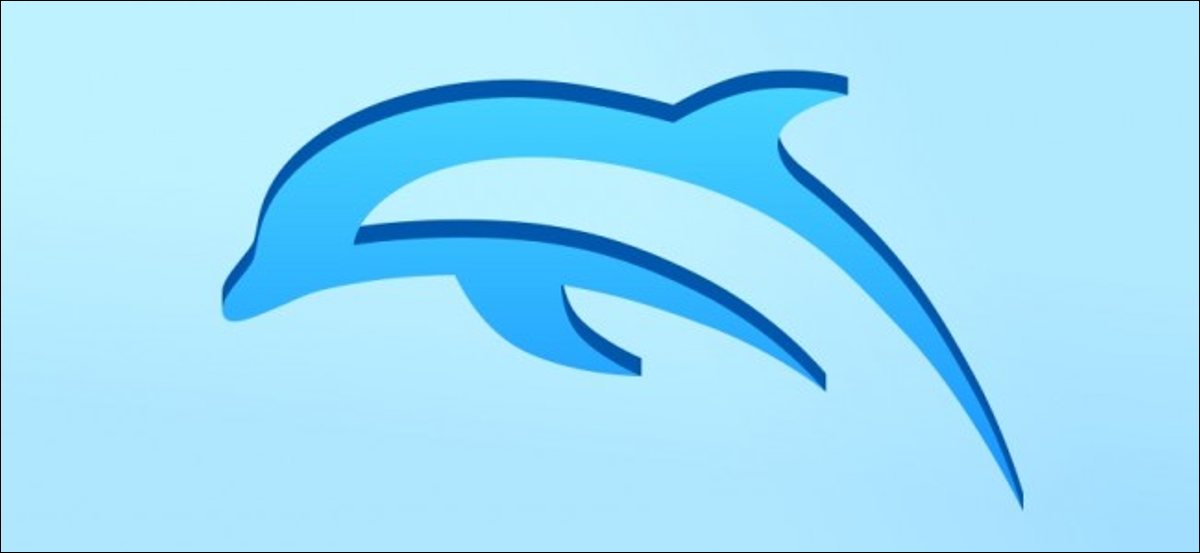
Hai mai desiderato poter giocare ai giochi Wii e GameCube sul tuo PC? Proprio come i tuoi sistemi retrò preferiti, c'è un emulatore che può fare il lavoro e si chiama Dolphin.
CORRELATI: Come giocare ai tuoi NES, SNES e altri giochi retrò preferiti sul tuo PC con un emulatore
Dolphin è un emulatore Wii e GameCube open source che supporta la maggior parte dei giochi per entrambe le console. Dolphin può eseguire la tua raccolta di giochi Wii e GameCube molto bene a 1080p sulla maggior parte dei nuovi PC, e anche i sistemi più vecchi possono ancora generare velocità riproducibili in definizione standard 480p (che è la risoluzione nativa del GameCube). Installare Dolphin è facile e puoi persino estrarre i tuoi giochi da una Wii se sei disposto a riprodurli in casa.
Perché Dolphin è meglio di una Wii
Perché farlo se hai già una Wii? Lasciatemi contare i modi:
- Se hai un buon hardware, puoi aumentare le impostazioni grafiche sui giochi più vecchi. In effetti, anche i giochi per GameCube, che avevano un massimo di 480p ed erano bloccati su un rapporto di aspetto 3:4, si adattano molto bene a full widescreen HD o addirittura 4K. Ci sono hack che consentono ai giochi di funzionare a 60 frame al secondo. Ci sono anche molti pacchetti di texture e shader realizzati dalla community che migliorano sostanzialmente l'aspetto del gioco.
- Tutti i tuoi giochi saranno in un unico posto e si caricheranno estremamente velocemente. Questo può essere fatto anche installando USB Loader GX sulla Wii, che in realtà è comunque richiesto per far funzionare legalmente i tuoi dischi di gioco su Dolphin, ma è comunque un vantaggio rispetto a una normale Wii.
- Puoi utilizzare i telecomandi Wii con Dolphin, insieme a qualsiasi altro gamepad, inclusi Xbox 360 e One Controller. Potresti anche usare un controller per GameCube, ma dovrai acquistare un adattatore USB.
- È compatibile con Windows e macOS, con una versione precedente disponibile su Linux.
Dolphin non è privo di problemi; ci sono ancora giochi che non emulano correttamente e presentano bug o glitch, ma c'è un eccellente supporto della community nei loro forum e nuove versioni escono ogni poche settimane che includono correzioni di bug.
Dolphin è open source ed è disponibile nella loro pagina di download. L'ultima versione ufficiale è la 5.0 ed è abbastanza stabile sulla maggior parte dei PC con schede grafiche discrete (alcuni elementi grafici integrati possono eseguirla, ma dovrai provarla per vedere). Tutte le versioni supportano la stragrande maggioranza dei giochi Wii e GameCube, sebbene le versioni più recenti risolvano molti bug nelle versioni precedenti e funzionino meglio sull'hardware attuale.
Come ottenere legalmente i giochi per GameCube e Wii
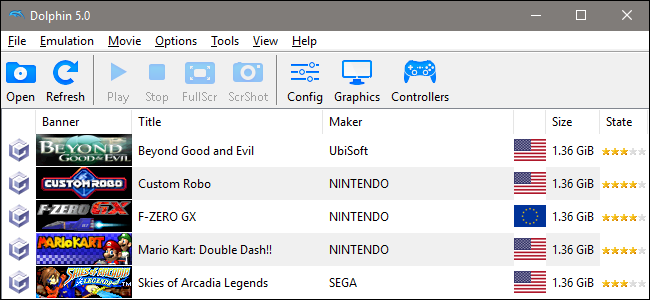
CORRELATO: Il download di ROM per videogiochi retrò è mai legale?
Gli emulatori sono comunemente usati per piratare i giochi, ma possono essere usati anche senza scaricare ROM e, nel caso di Dolphin, puoi copiare i tuoi giochi sul tuo PC usando una Wii. Il processo è un po' complicato e prevede l'installazione del canale Homebrew sulla tua Wii. Vale comunque la pena farlo, poiché ti consente di trasformare la tua vecchia console in un lettore DVD, eseguire emulatori e installare giochi su un disco rigido. Nel caso dell'emulazione, l'homebrewing consente di installare i giochi su un disco rigido, che può essere poi collegato a un computer da utilizzare con Dolphin.
Per seguire questa strada, prima fai l'homebrew della tua Wii e installa USB Loader GX. Questi possono essere entrambi processi lunghi e possono differire a seconda della versione del sistema in uso. Successivamente, puoi utilizzare USB Loader GX per copiare i dischi di gioco su un disco rigido esterno. Ogni gioco può richiedere fino a un'ora per essere copiato e può variare da 1 GB a 5 GB, anche se i dischi a doppio strato come Super Smash Bros: Brawl possono avere una dimensione di 8 GB. Tuttavia, un'unità esterna da 1 TB può archiviare oltre 300 giochi.
Vale la pena sottolineare che alcune unità DVD possono effettivamente copiare giochi Wii e GameCube senza la necessità di una Wii, sebbene si applichi solo a poche unità specifiche.

Ottenere le migliori prestazioni da Dolphin
Come emulatore, l'esecuzione di Dolphin su un PC darà prestazioni migliori rispetto all'hardware GameCube e Wii originale. Ma la buona notizia è che quelle console ora sono così vecchie e il nuovo hardware del computer è così potente che i giochi possono generalmente essere eseguiti a piena velocità senza problemi. Se stai utilizzando un PC più vecchio o più economico, potresti essere in grado di giocare solo alla loro risoluzione originale di 480p, ma i PC da gioco dovrebbero essere in grado di eseguire il rendering di giochi per GameCube e Wii a 60 fotogrammi al secondo a 1080p, o anche 4K e sembrano fantastici.
Prima di iniziare un gioco, ti consigliamo di fare clic sul pulsante "Grafica" nel menu principale. Ci sono quattro schede qui piene di opzioni:
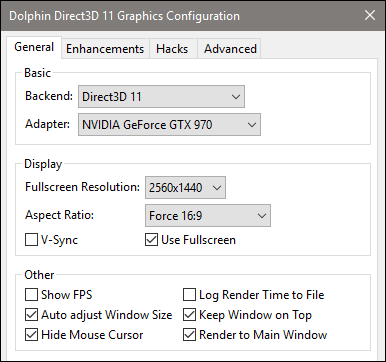
- Generale : qui è dove selezioni l'adattatore (scheda grafica), la risoluzione principale e le proporzioni (usa ciò che è predefinito per il tuo monitor) e alcune altre modifiche. Le proporzioni sono particolarmente importanti: la maggior parte dei giochi GameCube è predefinita su 4:3 (per i televisori "quadrati"), ma alcuni giochi Wii possono essere visualizzati in modo nativo in formato widescreen 16:9. Potrebbe essere necessario passare da uno all'altro per ottenere i migliori risultati. Abilita l'opzione "Usa schermo intero" per mostrare i giochi come un televisore e disabilita V-Sync se vedi un rallentamento.
- Miglioramenti : questa scheda ti consente di aggiungere alcuni fantastici effetti extra, se il tuo computer è abbastanza potente. Se il tuo computer non ha una scheda grafica dedicata, ti consigliamo di impostare la risoluzione interna su "Auto" o "Nativa". Se hai una scheda grafica più potente, puoi provare 2x o anche 4x per una grafica più nitida e chiara. L'anti-aliasing e il filtro anisotropico aiuteranno con le "frastagliature", i bordi visibili dei modelli 3D e i livelli a cui influiranno sulle prestazioni grafiche aumenteranno all'aumentare delle variabili. Fai clic su "disabilita nebbia" se hai problemi a vedere gli oggetti di gioco a lunghe distanze. La stereoscopia è necessaria solo per gli utenti con monitor 3D.
- Hacks : questa scheda serve principalmente per regolare le impostazioni in base alle prestazioni dei singoli giochi. Lo userai se un gioco specifico ha problemi: Dolphin Wiki può istruirti sulle impostazioni necessarie. La maggior parte dei giochi non ne avrà bisogno.
- Avanzate : questa scheda ha alcune opzioni in più per usi avanzati. Le opzioni "ritaglia" e "Schermo intero senza bordi" sono probabilmente le uniche che la maggior parte degli utenti vorranno provare, ma "Mostra statistiche" è utile se stai cercando di confrontare il tuo sistema o diagnosticare un problema.
Una volta che hai individuato le impostazioni giuste per il tuo gioco, è il momento di iniziare a giocare.
Collegamento di un controller
Uno dei vantaggi di Dolphin è che puoi giocare con qualsiasi controller che ti piace, inclusi controller di altre console e gamepad di terze parti. Se non hai un controller, puoi usare la tastiera e il mouse, che va bene per i giochi GameCube ma non è eccezionale per i giochi Wii.
Se hai un controller Wii, puoi collegarlo tramite Bluetooth. Lo stesso vale per i controller Xbox One. I controller GameCube richiedono un adattatore USB come questo e il controller Xbox 360 di Microsoft può connettersi tramite USB o con un adattatore wireless. Se hai altri controller Xinput, puoi usarli anche tu
Dopo aver collegato un controller, apri il pannello "Controller" di Dolphin. Qui puoi vedere quali controller sono collegati.
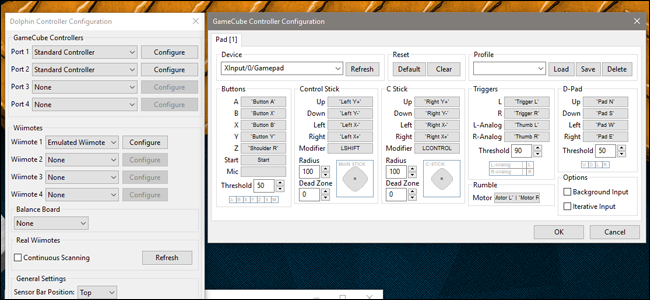
Se desideri connettere un vero controller Wii, scegli "Real Wiimote", tieni premuti 1 e 2 sul controller e fai clic su "Aggiorna" sotto "Real Wiimote" finché non vedi il tuo controller. Puoi collegare fino a 4 telecomandi Wii a Dolphin.
Puoi anche modificare i controlli molto facilmente. Fare clic su uno dei pulsanti nel menu e premere il pulsante sul controller che si desidera utilizzare. Una volta che sei pronto, sei pronto per iniziare a giocare!
